Trên đường di chuyển đi làm, đi chơi hay đi học mà chẳng may xe hết xăng, nhưng bạn lại không biết cây xăng nào gần nhất. Hãy yên tâm, những cách tìm cây xăng gần nhất trên Google Map sau đây sẽ giúp bạn nhanh chóng tìm được cây xăng phù hợp. Cùng tham khảo và thực hiện nhé!
Bạn đang đọc: Cách tìm cây xăng gần nhất trên Google Maps chính xác 100%
Điều bạn cần là một chiếc Smartphone có mạng internet và đã cài đặt ứng dụng Google Maps. Nếu chưa có ứng dụng này, bạn hãy cài đặt ngay theo hướng dẫn sau:
Contents
1. Cách cài đặt ứng dụng Google Maps trên iOS và Android
Đối với những điện thoại di động sử dụng hệ điều hành iOS, để tải và cài đặt Google Maps bạn cần thực hiện các bước sau:
- Bước 1: Đầu tiên, bạn hãy truy cập vào ứng dụng “App Store”.
- Bước 2: Ở trên thanh tìm kiếm, bạn hãy điền vào từ khóa “Google Map”.
- Bước 3: Tiếp theo, hãy chọn “Nhận” ứng dụng, sau đó nhập thông tin và mật khẩu iCloud để tải Google Maps rồi tiến hành cài đặt.
- Bước 4: Mở ứng dụng Google Maps rồi đăng nhập bằng tài khoản Google/Gmail để sử dụng.
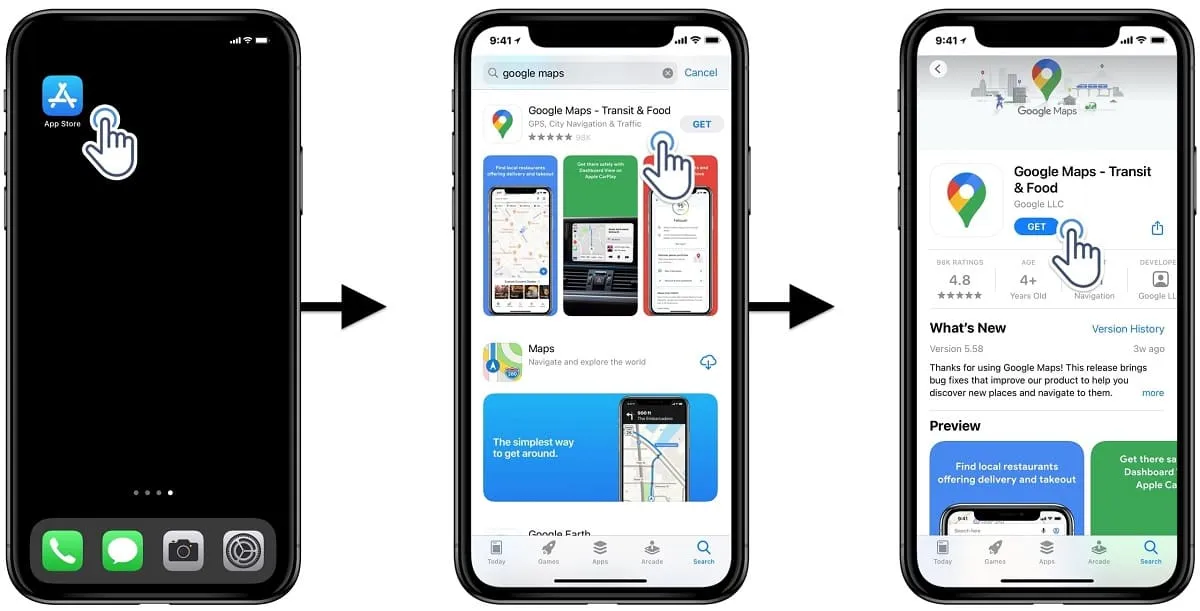
Còn đối với những điện thoại di động sử dụng hệ điều hành Android, bạn cần thực hiện như sau:
- Bước 1: Đầu tiên, bạn hãy truy cập vào kho ứng dụng “CH Play”.
- Bước 2: Ở trên thanh tìm kiếm, bạn hãy điền vào từ khóa “Google Maps”.
- Bước 3: Tiếp theo, chọn “Cài đặt” ứng dụng, rồi chờ trong vài phút để hoàn tất quá trình cài đặt hoàn tất.
- Bước 4: Đến khi hệ thống gửi thông báo hoàn tất cài đặt, bạn hãy mở ứng dụng để kiểm tra rồi đăng nhập tài khoản Gmail là có thể sử dụng ứng dụng.
2. Cách tìm cây xăng gần nhất trên Google Maps
Để tìm được cây xăng gần nhất bạn chỉ cần mở ứng dụng Google Maps và thực hiện 3 bước đơn giản sau:
Bước 1: Ngay dưới thanh tìm kiếm vị trí sẽ xuất hiện các đề xuất như “Nhà hàng”, “Mua sắm”, “Quán Cà phê”,… Bạn hãy nhấn vào “Trạm xăng”.
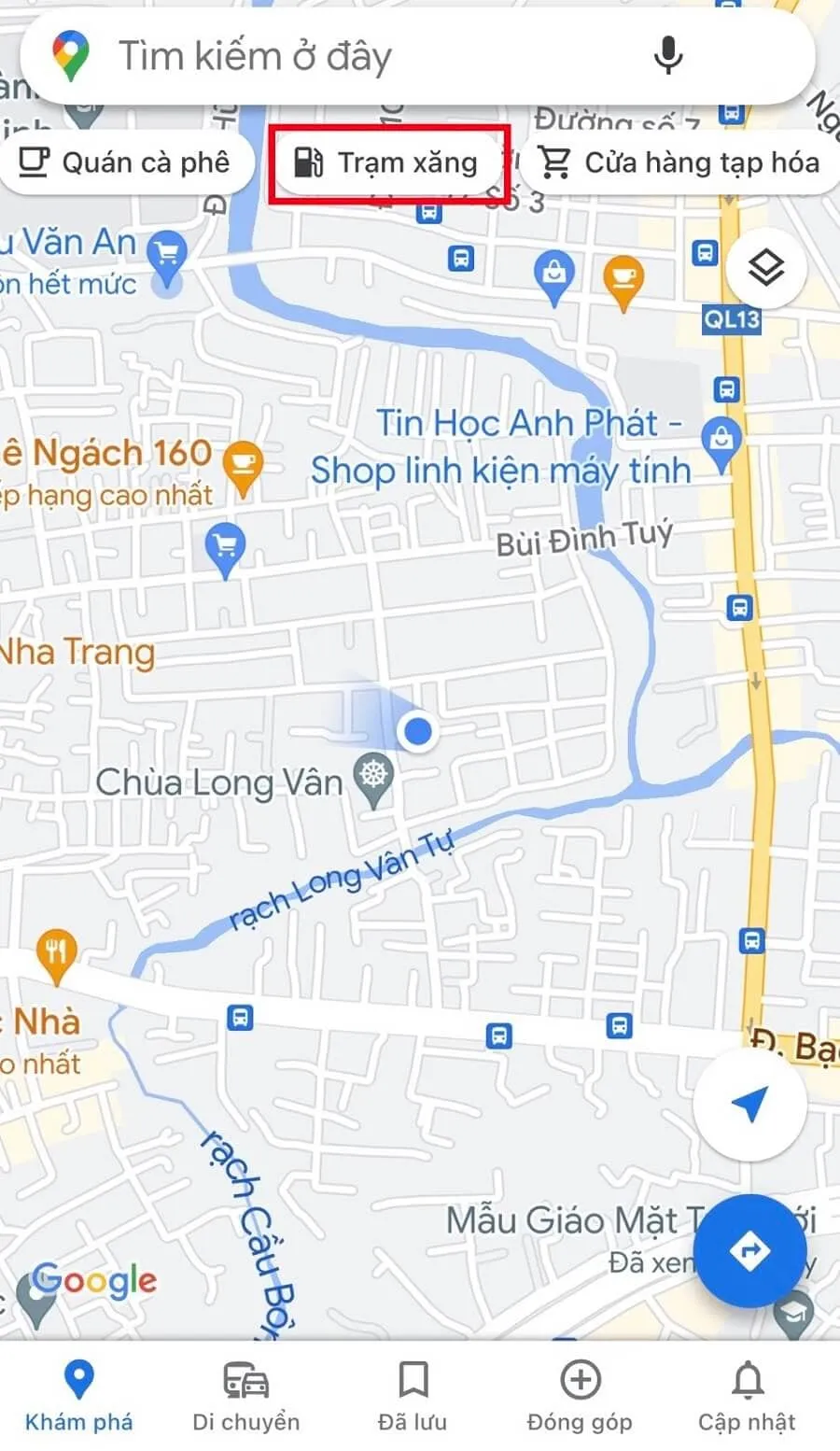
Bước 2: Google Maps sẽ trả kết quả những cây xăng hiện có ở xung quanh vị trí của bạn với dấu định vị màu đỏ. Bạn hãy nhấn chọn vào dấu định vị màu đỏ gần bạn nhất, khi này địa chỉ cụ thể của cây xăng sẽ hiện kết quả ngay bên dưới.
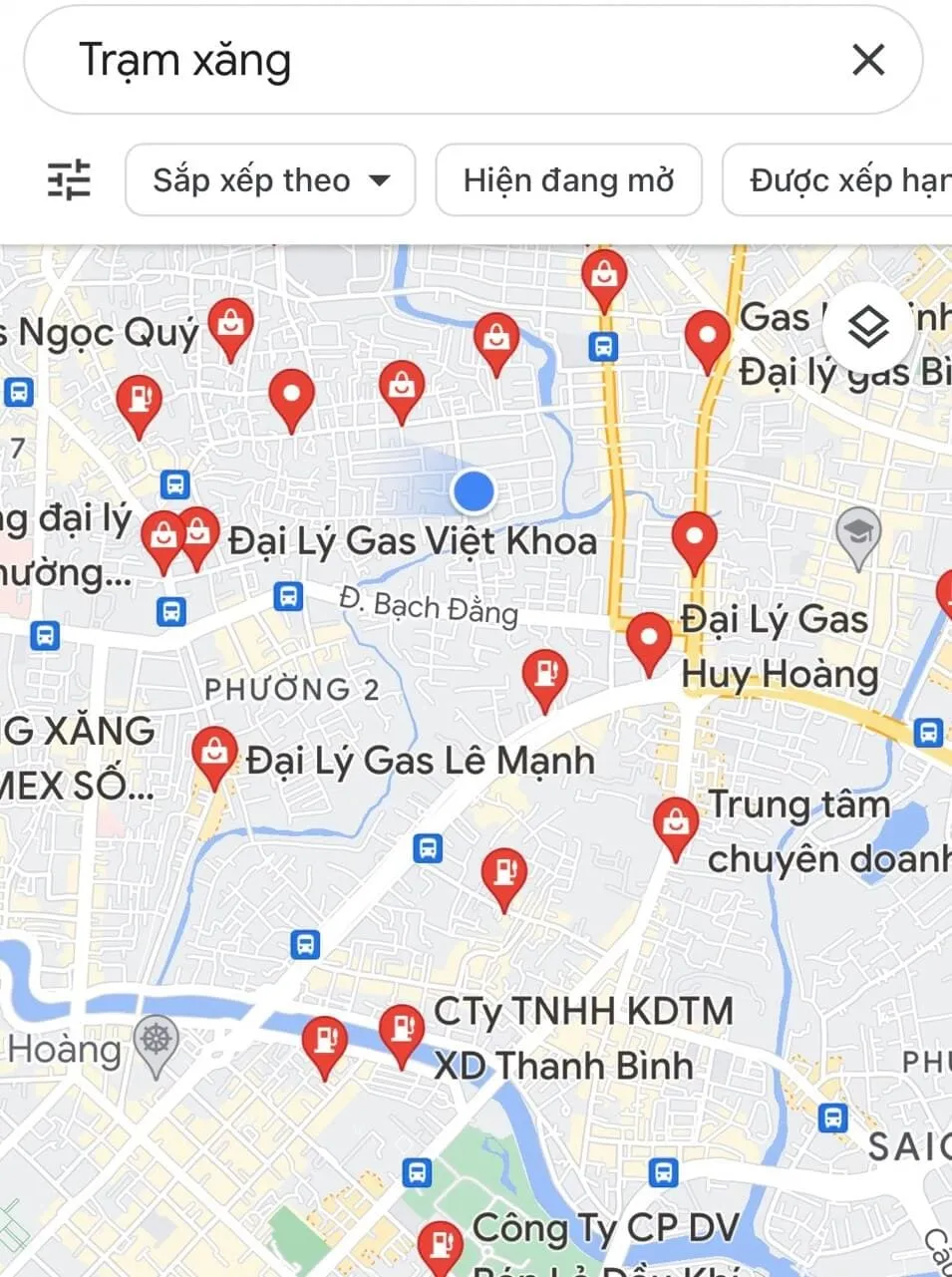
Bước 3: Bạn bấm chọn “Đường đi”, sau đó chọn “Bắt đầu” thì Google Maps sẽ tự động hướng dẫn bạn đến trạm xăng đó.
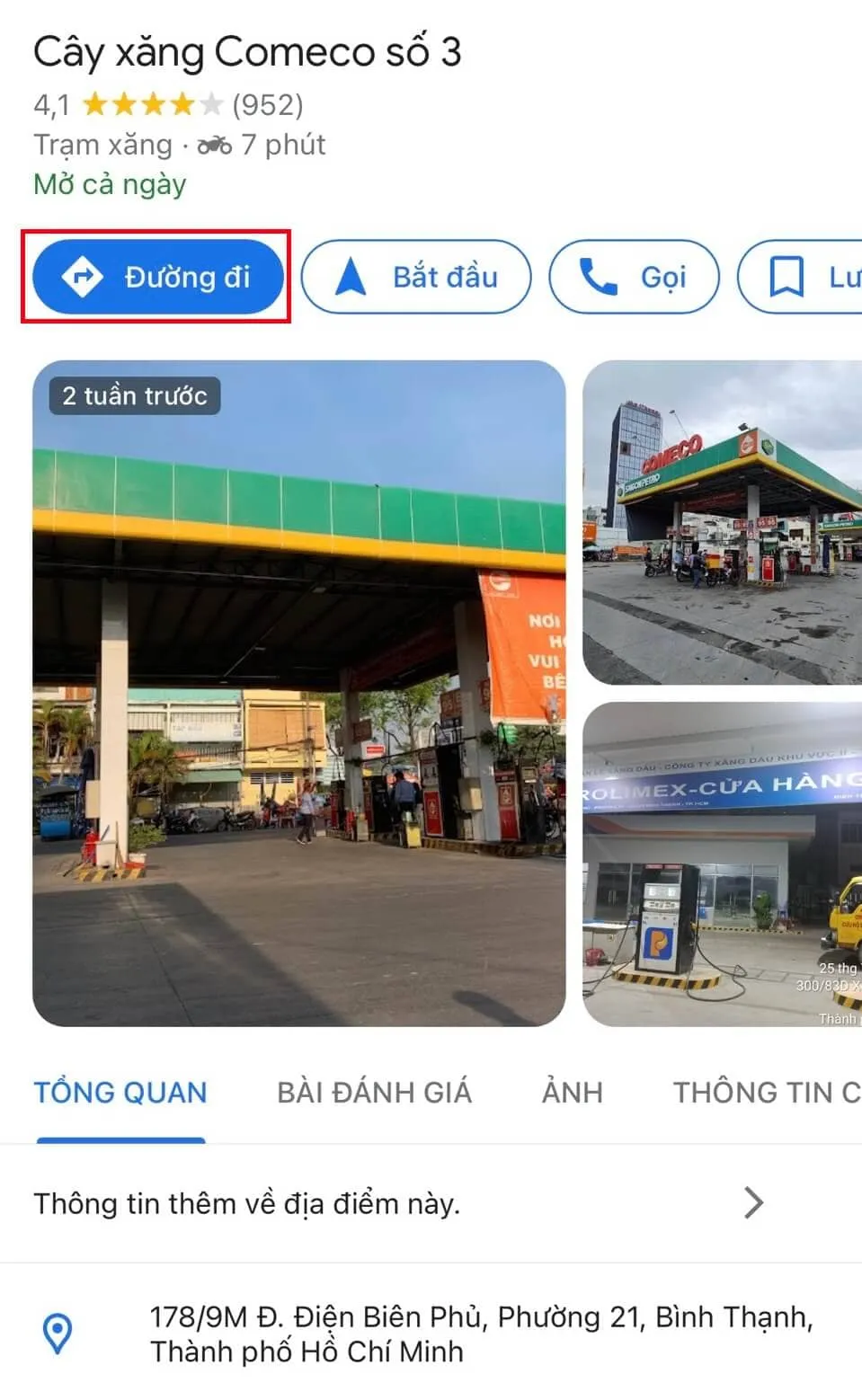
3. Cách tìm cây xăng gần nhất trên tuyến đường đi bằng Google Maps
Nếu bạn muốn tìm kiếm các trạm xăng có trên tuyến đường di chuyển của bạn thì bạn cần thực hiện như sau:
Bước 1: Đầu tiên bạn hãy truy cập vào Google Maps, sau đó nhập địa chỉ bạn muốn đến vào thanh tìm kiếm.
Bước 2: Tiếp theo, bạn hãy chọn “Đường đi” ở phía bên dưới rồi nhấn chọn biểu tượng kính lúp.
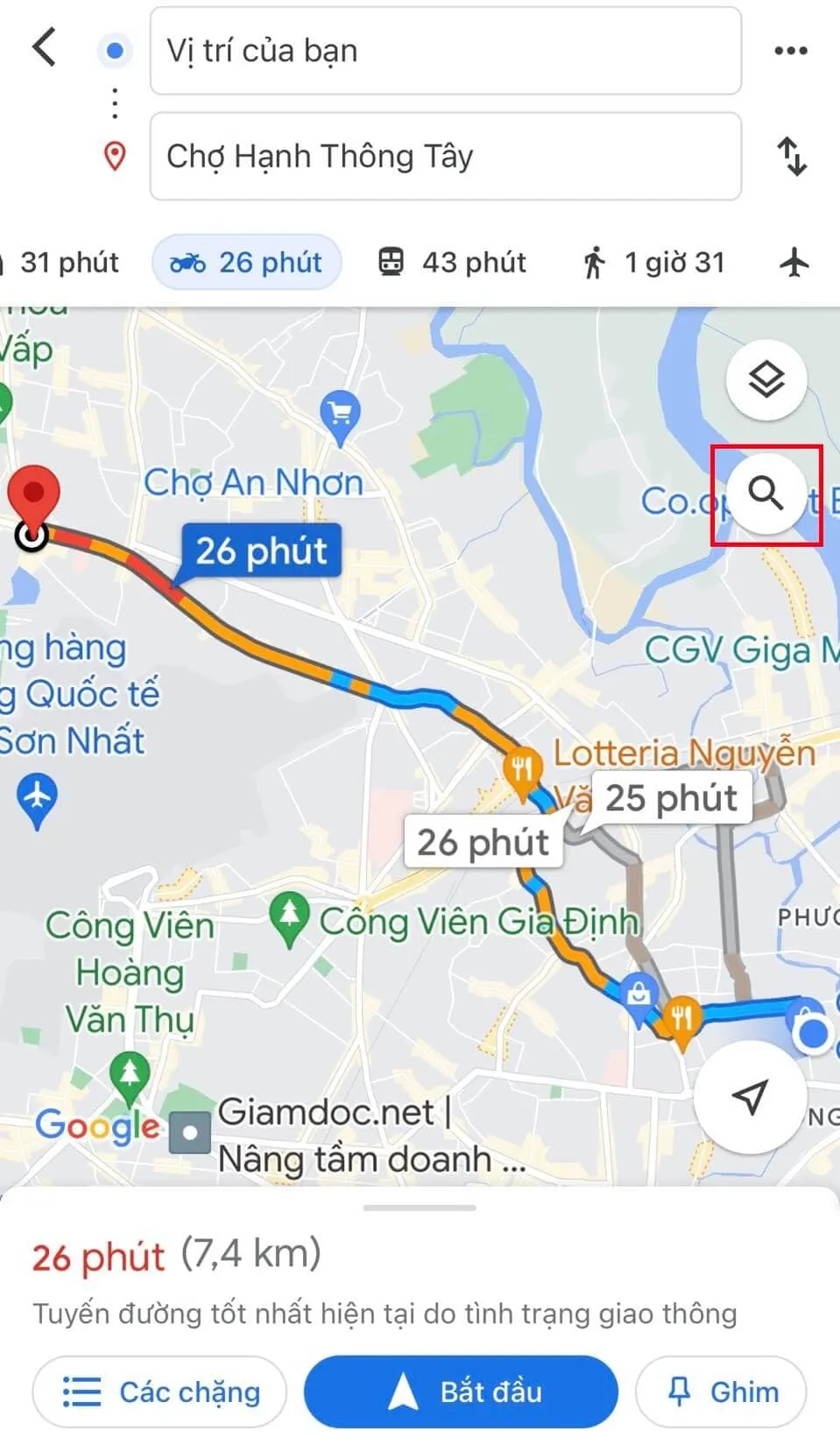
Khi này, ở dưới thanh tìm kiếm sẽ hiển thị các đề xuất, bạn chọn đề xuất “Trạm xăng” ở ô đầu tiên.
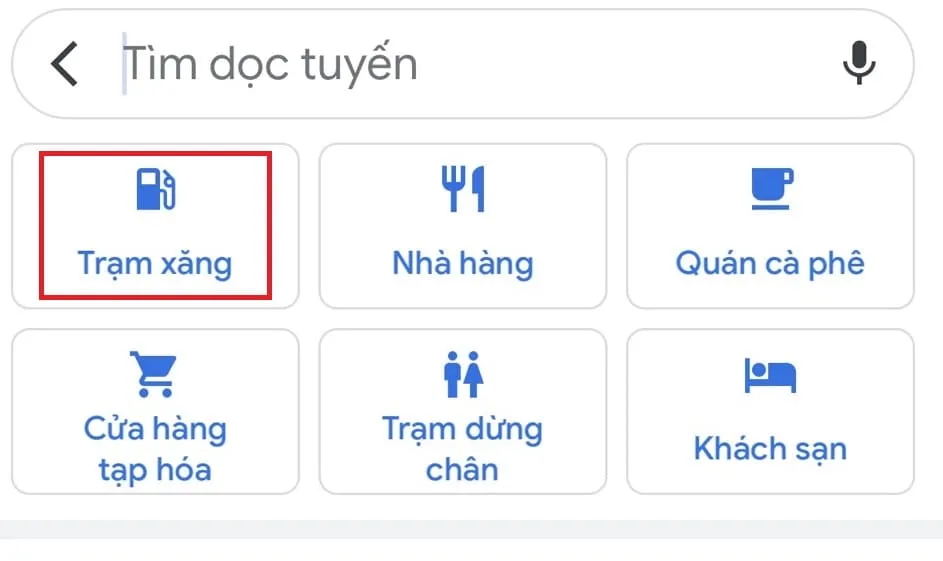
Bước 3: Tất cả các trạm xăng có trên tuyến đường bạn di chuyển sẽ xuất hiện. Bạn hãy xem và lựa chọn trạm xăng thích hợp nhất.
Tìm hiểu thêm: Khám phá top 22 đặc sản Gia Lai nức tiếng gần xa
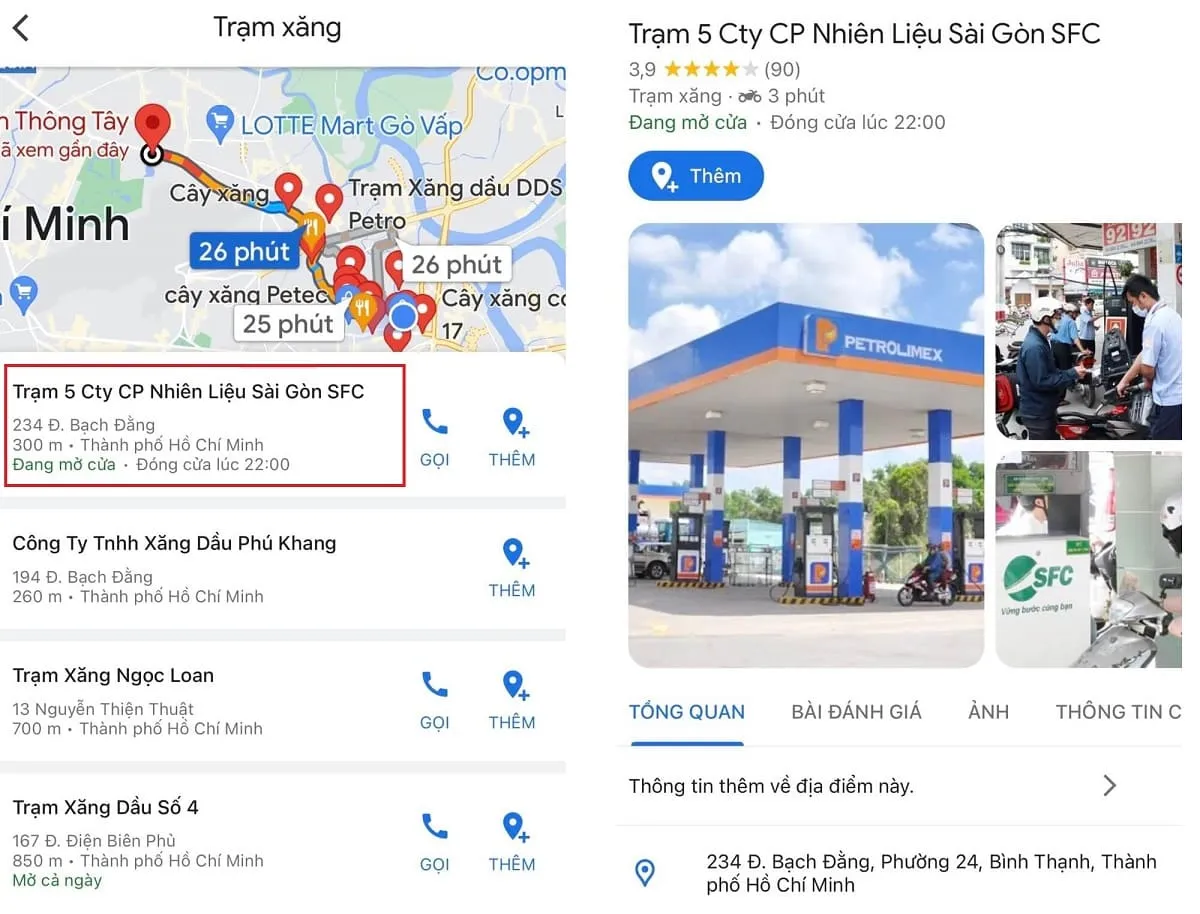
4. Cách lưu và xóa kết quả tìm kiếm trên Google Maps
Nếu bạn đã tìm được cây xăng gần nhất bằng Google Maps và muốn lưu vị trí này lại để tiện sử dụng cho những lần sau, thì hãy thực hiện theo cách đơn giản sau đây:
Bước 1: Khi đã tìm kiếm cây xăng có vị trí phù hợp, bạn hãy nhấn chọn vào cây xăng muốn lưu.
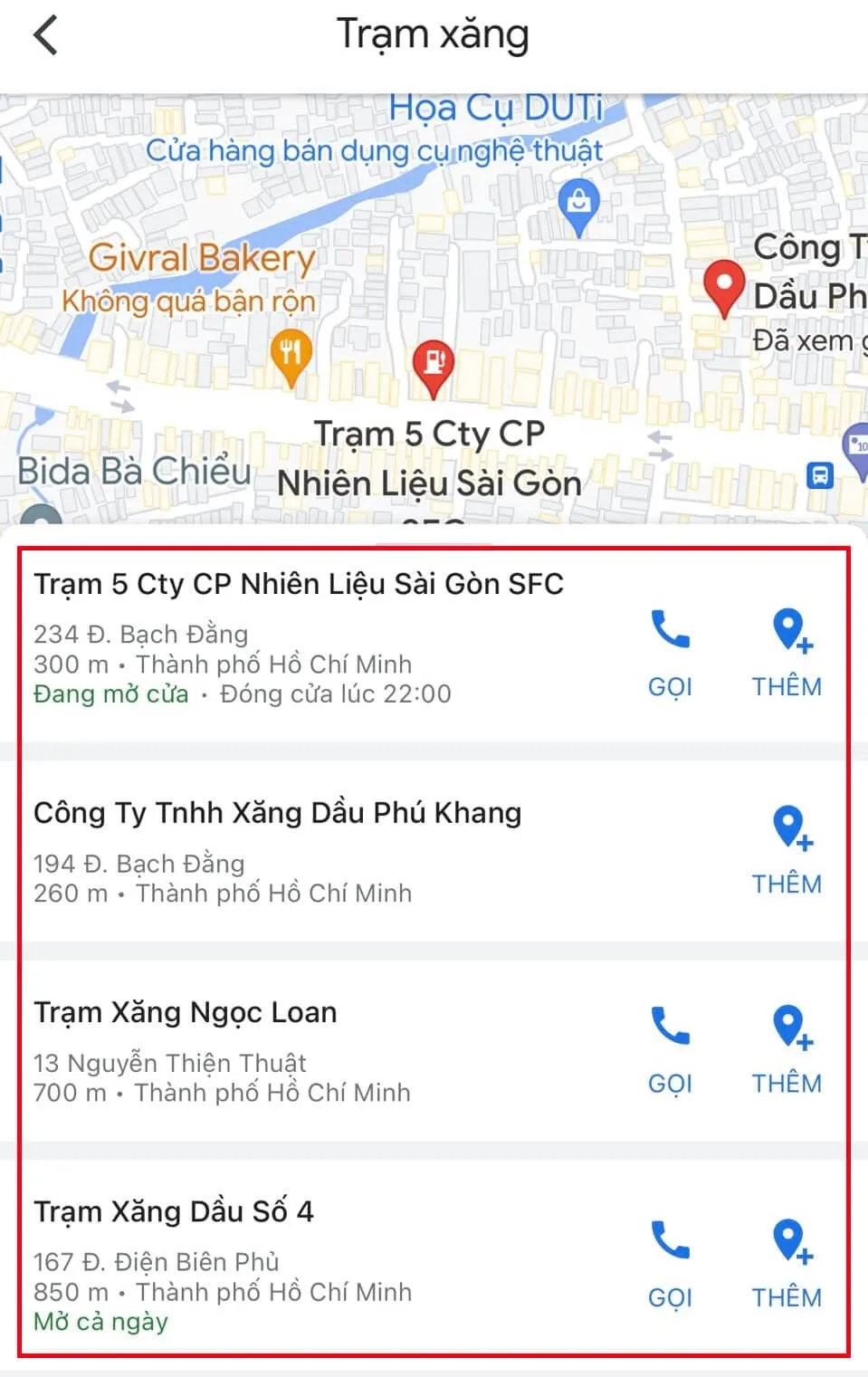
Bước 2: Nhấn chọn “Lưu” tại giao diện mới xuất hiện.
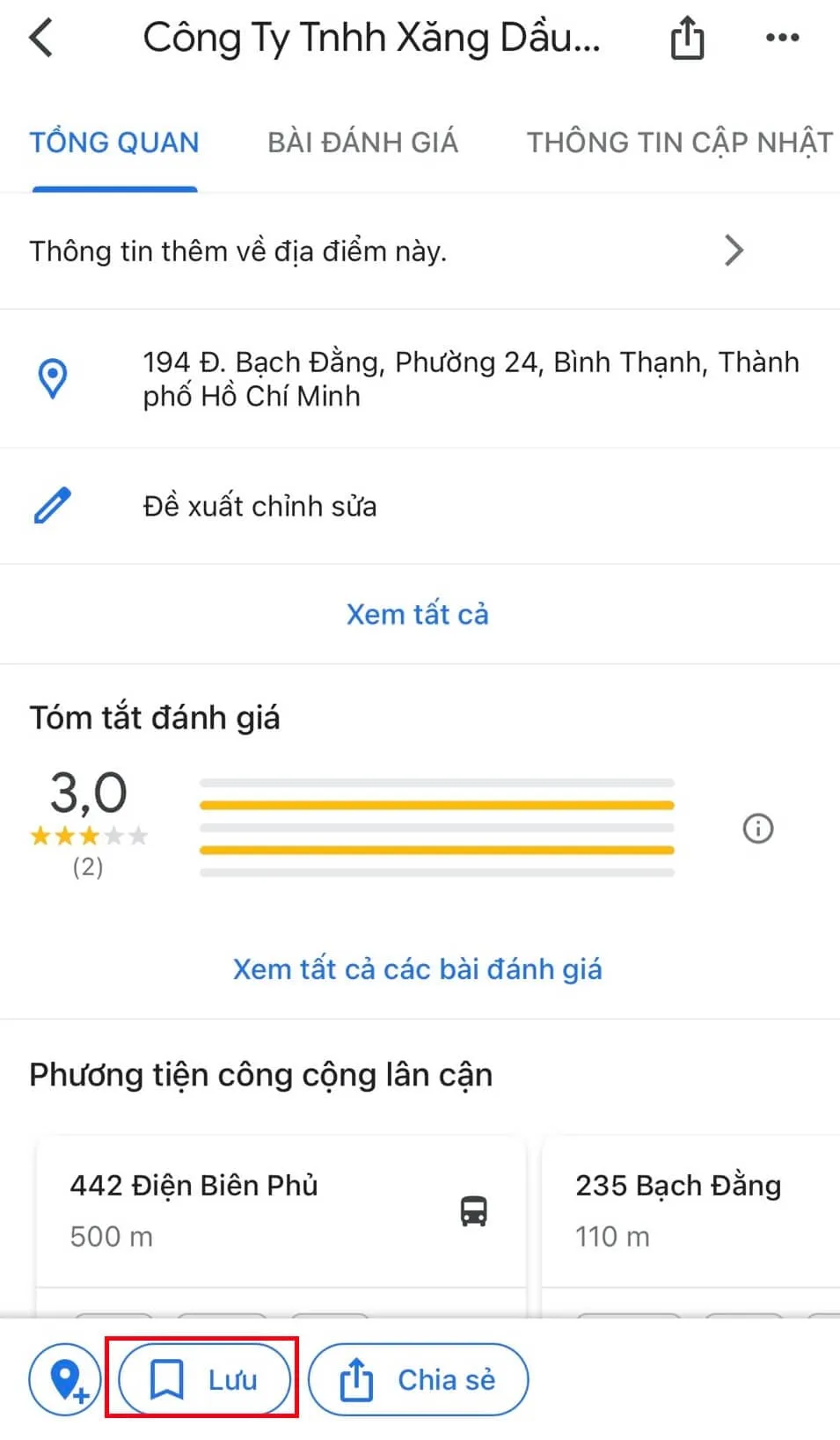
Bước 3: Sau đó, bạn hãy chọn một trong các thư mục đã có do Google Maps đề xuất, có thể thêm ghi chú vào địa chỉ này (nếu có). Cuối cùng ấn “Xong” là hoàn thành.
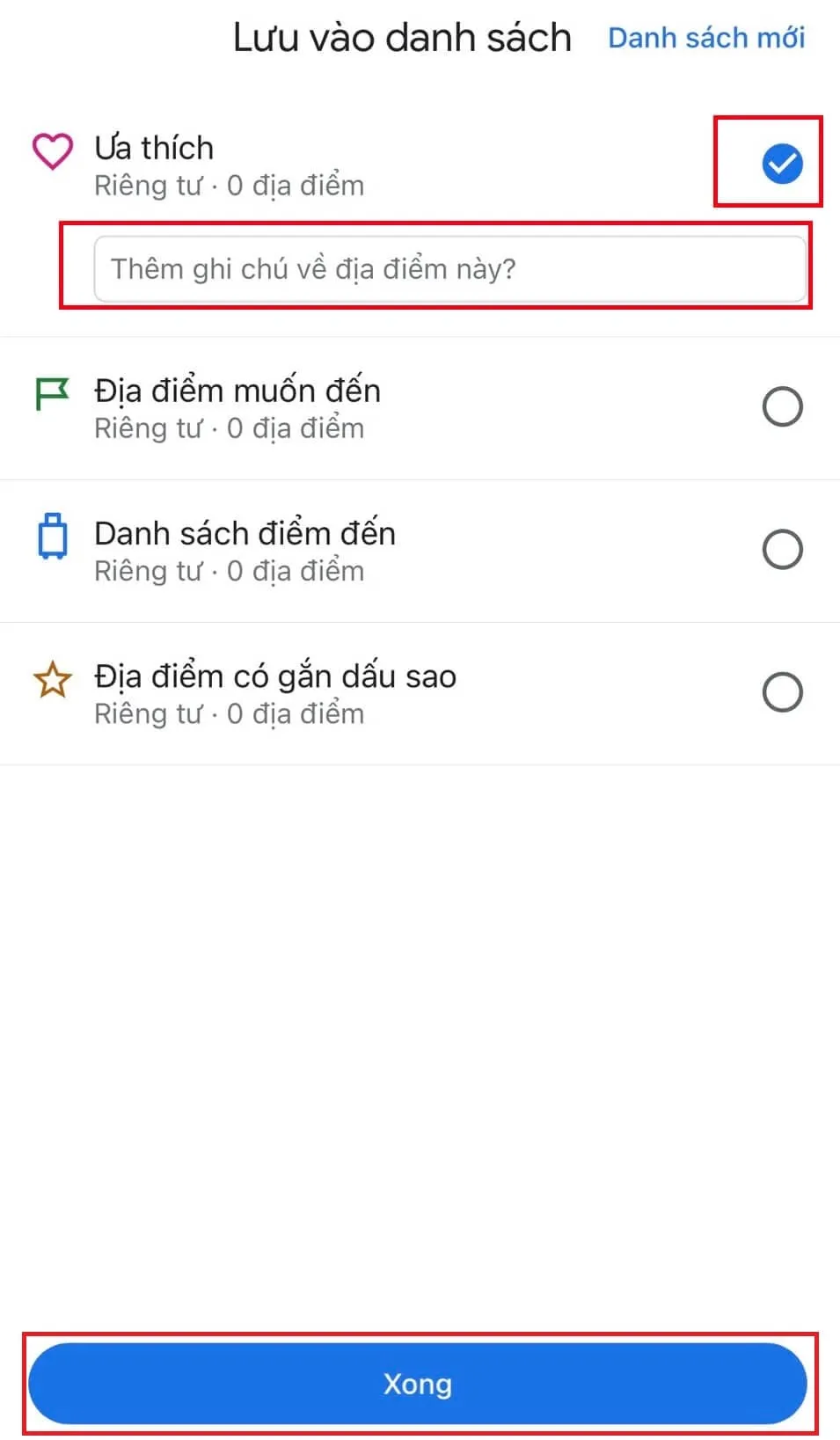
Trong trường hợp bạn muốn xóa đi bất kỳ một cây xăng đã lưu trước đó, hãy thực hiện theo hướng dẫn sau:
Bước 1: Đầu tiên, bạn hãy truy cập Google Maps và nhấn chọn biểu tượng “Đã lưu” trên màn hình.
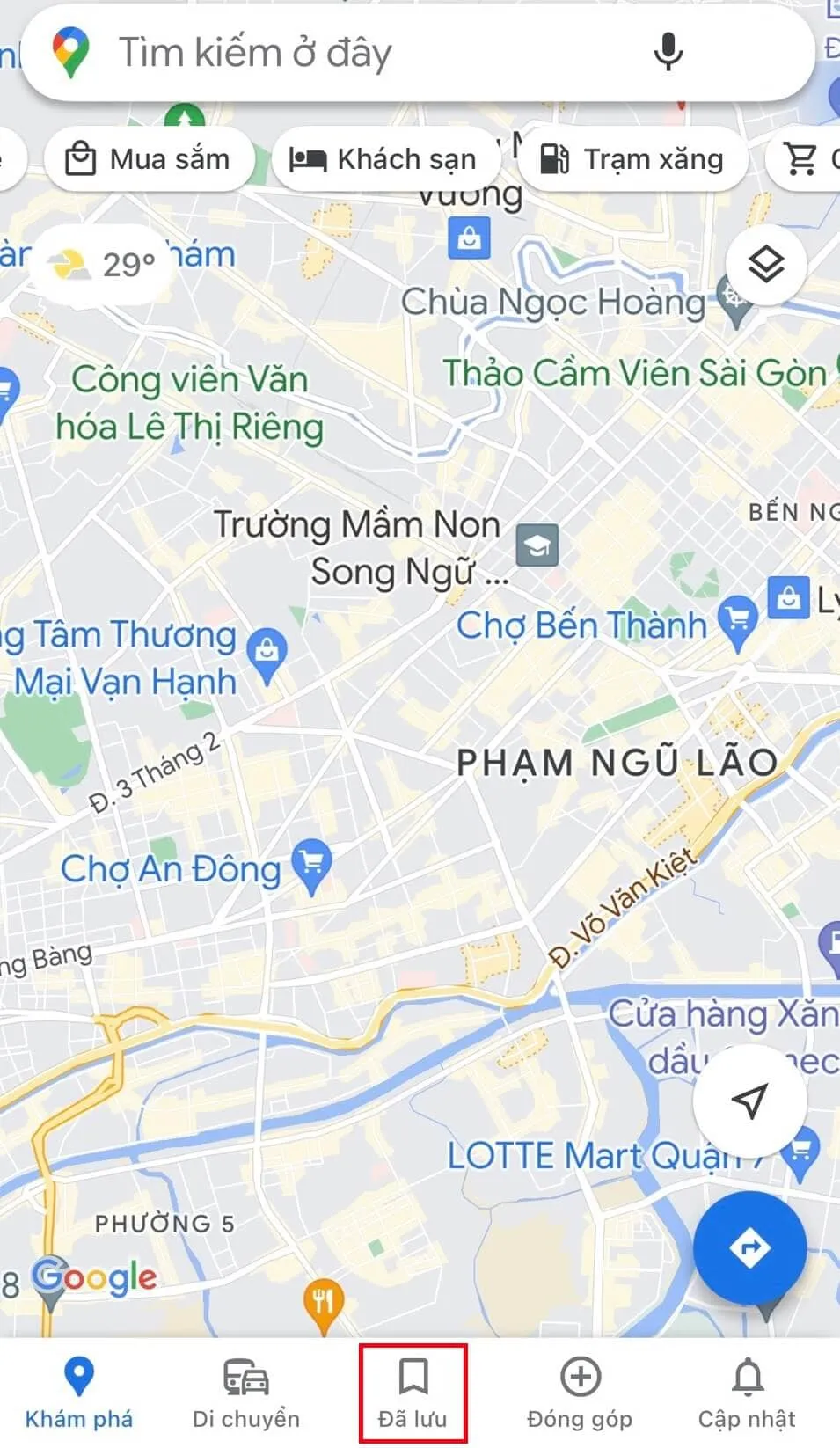
Bước 2: Tại danh sách được hiện ra bạn hãy chọn vào cây xăng mà bạn muốn xóa.
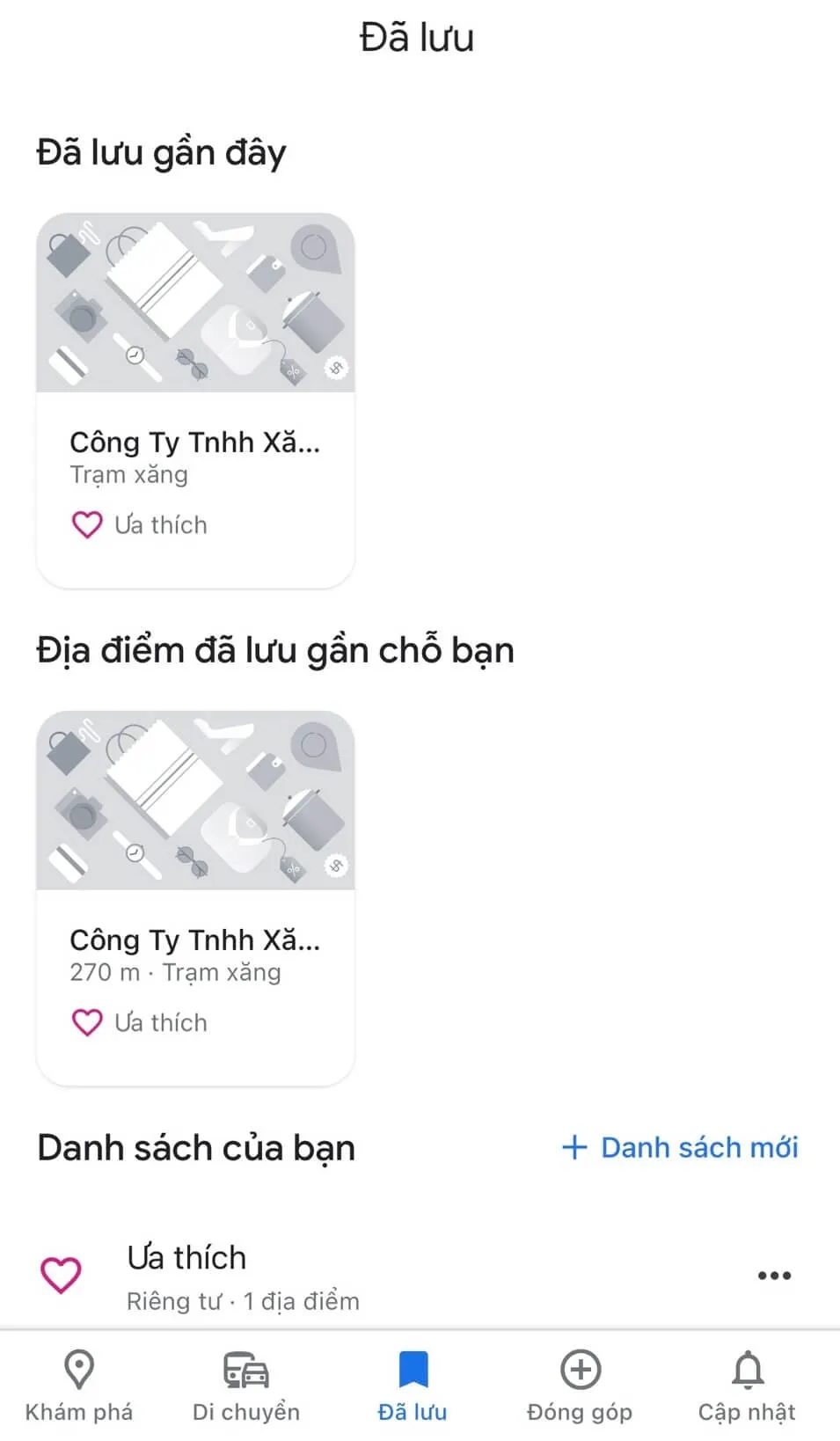
Bước 3: Ở giao diện được mới hiện ra, bạn hãy nhấn vào biểu tượng “Đã lưu” ở bên dưới.
Bước 4: Cuối cùng, bạn hãy bỏ chọn cây xăng ra khỏi mục “Ưu thích” và ấn “Xong” để lưu lại kết quả.
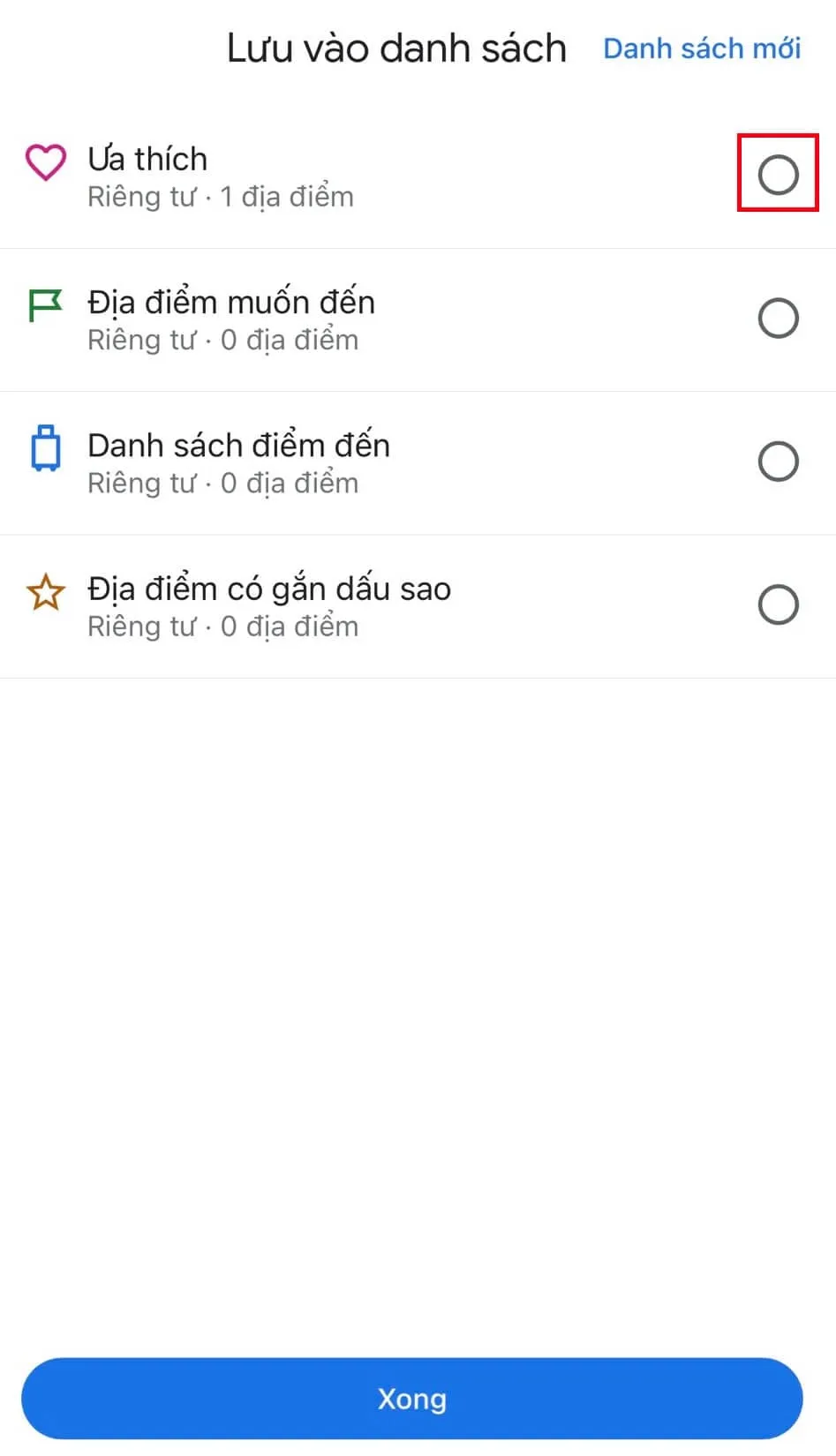
>>>>>Xem thêm: Hướng dẫn đăng ký mạng Viettel chi tiết, cú pháp mới nhất hiện nay
- Cách tìm nhà nghỉ khách sạn gần nhất ai cũng nên biết
- Hướng dẫn cách tìm hiệu thuốc gần nhất đơn giản, nhanh chóng
Như vậy, Bloggiamgia.edu.vn vừa hướng dẫn bạn những cách tìm cây xăng gần nhất trên Google Maps. Đây là những cách vừa đơn giản, độ chính xác cao, mà còn vô cùng nhanh chóng. Vì vậy, hãy áp dụng ngay khi cần thiết nhé!

